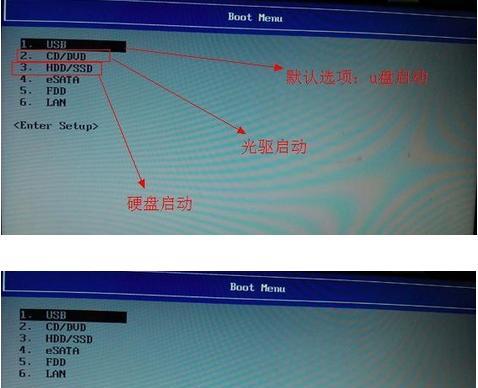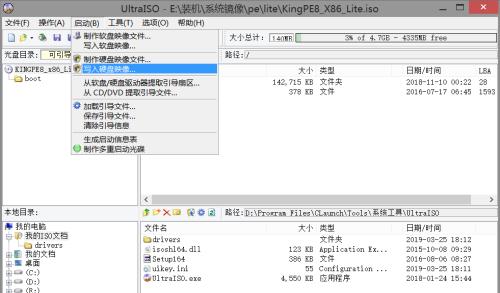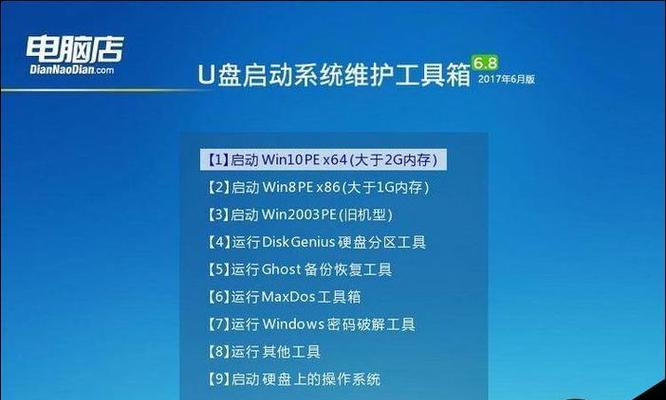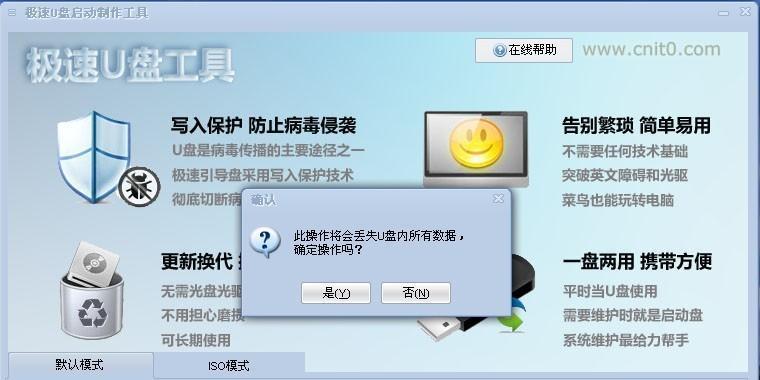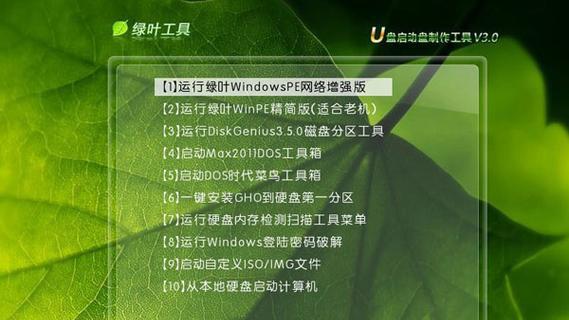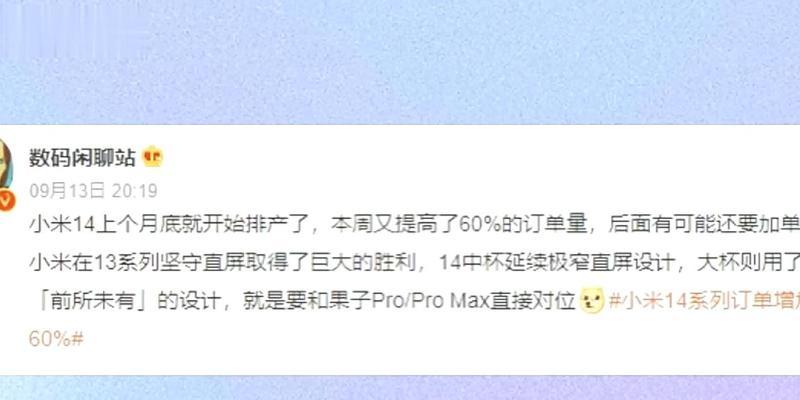制作U盘PE系统启动盘的步骤与技巧(打造高效、便携的U盘PE系统)
游客 2024-07-12 11:27 分类:电脑知识 105
随着电脑技术的发展,我们日常生活中离不开电脑的使用。但是,在使用电脑过程中,我们常常会遇到各种故障,例如系统崩溃、病毒感染等问题。为了解决这些问题,我们需要一个可靠的工具来修复电脑。而U盘PE系统启动盘正是这样一种工具。本文将详细介绍制作U盘PE系统启动盘的步骤与技巧,帮助读者打造一个高效、便携的U盘PE系统。

选择适合的PE系统版本
在制作U盘PE系统启动盘之前,首先需要选择一个适合自己的PE系统版本。根据自己的需求和操作习惯,选择稳定、功能全面的PE系统版本非常重要。
准备工作:一个U盘和镜像文件
准备制作U盘PE系统启动盘所需的工具和材料非常简单,只需要一枚U盘和相应的PE系统镜像文件即可。
制作工具推荐:Rufus
Rufus是一款简单易用的U盘制作工具,推荐使用它来制作U盘PE系统启动盘。它支持多种PE系统版本,并且操作简单、界面友好。
下载并安装Rufus软件
在制作U盘PE系统启动盘之前,我们首先需要下载并安装Rufus软件。通过官方网站或第三方下载站点下载安装包,然后按照提示进行安装。
插入U盘并打开Rufus软件
将准备好的U盘插入电脑的USB接口,并打开刚刚安装好的Rufus软件。
选择U盘和PE系统镜像文件
在Rufus软件的界面上,我们可以看到一个下拉菜单,点击这个菜单,选择正确的U盘设备。在“引导选择”栏中,点击“选择”按钮,选择之前下载好的PE系统镜像文件。
设置分区方案和文件系统
在Rufus软件界面的“分区方案”栏中,可以选择MBR(传统BIOS)或GPT(UEFI)分区方案。根据自己电脑的支持情况选择相应的分区方案。在“文件系统”栏中选择FAT32或NTFS文件系统。
开始制作U盘PE系统启动盘
完成上述设置后,点击Rufus软件界面下方的“开始”按钮,开始制作U盘PE系统启动盘。制作过程需要一些时间,请耐心等待。
制作完成后进行测试
制作完成后,拔掉U盘并重新插入电脑的USB接口。重启电脑,并设置从U盘启动。如果一切正常,系统将会从U盘PE系统启动盘中启动。
使用U盘PE系统进行修复
当电脑遇到故障时,我们可以使用U盘PE系统启动盘来修复问题。重新安装操作系统、恢复文件、修复引导等。
注意事项:备份重要数据
在使用U盘PE系统启动盘之前,务必备份好重要的数据。因为在修复过程中,可能需要格式化硬盘或进行其他操作,会导致数据丢失。
定期更新PE系统镜像文件
为了保持U盘PE系统启动盘的功能和兼容性,建议定期更新PE系统镜像文件。这样可以确保使用最新版本的PE系统来修复电脑问题。
制作多个版本的U盘PE系统启动盘
为了应对各种情况,我们可以制作多个版本的U盘PE系统启动盘。可以选择不同的PE系统版本,以及不同的工具和驱动程序。
使用注意事项:遵循官方指南
在使用U盘PE系统启动盘时,遵循官方指南非常重要。不要随意更改系统设置或进行未经验证的操作,以免引发更大的问题。
通过制作U盘PE系统启动盘,我们可以获得一个高效、便携的修复工具,解决各种电脑故障。选择适合的PE系统版本、使用合适的工具和镜像文件、遵循正确的制作步骤和使用注意事项,都是制作一个稳定可靠的U盘PE系统启动盘的关键。希望本文能够帮助到读者,轻松打造自己的U盘PE系统启动盘。
制作U盘PE系统启动盘的最佳选择
随着电脑使用的普及,U盘PE系统启动盘成为了维护和修复电脑系统的必备工具。然而,选择一款适合的制作工具却成为了一个令人困惑的问题。本文将为大家推荐一些制作U盘PE系统启动盘的好工具,并解释其优势和劣势。
一、制作工具1:Rufus
1.简介:Rufus是一款免费且易于使用的U盘制作工具,能够快速创建U盘PE系统启动盘。
2.使用方法:下载并运行Rufus软件,选择需要制作成启动盘的ISO文件和U盘,点击开始按钮即可开始制作。
二、制作工具2:WinToUSB
1.简介:WinToUSB是一款免费且功能强大的U盘制作工具,支持将Windows操作系统安装到U盘上,使之成为可启动的PE系统。
2.使用方法:安装并运行WinToUSB软件,选择目标U盘和ISO文件,点击开始按钮进行制作。
三、制作工具3:EasyBCD
1.简介:EasyBCD是一款多功能的引导修复工具,可以帮助用户创建和编辑引导菜单,并制作U盘PE系统启动盘。
2.使用方法:下载并安装EasyBCD软件,选择创建启动菜单的位置和类型,添加U盘PE系统启动盘镜像文件,保存设置即可。
四、制作工具4:UltraISO
1.简介:UltraISO是一款强大的光盘映像文件编辑工具,也可以用来制作U盘PE系统启动盘。
2.使用方法:打开UltraISO软件,选择“写入硬盘映像”功能,选择U盘和PE系统镜像文件,点击写入按钮进行制作。
五、制作工具5:AOMEIPEBuilder
1.简介:AOMEIPEBuilder是一款专业的PE系统制作工具,支持将Windows操作系统和其他常用软件打包成PE启动盘。
2.使用方法:下载并安装AOMEIPEBuilder软件,选择需要添加的软件和驱动程序,点击开始创建即可。
六、制作工具6:PowerISO
1.简介:PowerISO是一款集成了虚拟光驱、映像文件管理和制作功能的综合软件,也可以用来制作U盘PE系统启动盘。
2.使用方法:运行PowerISO软件,选择“工具”-“制作启动盘”选项,选择U盘和PE系统镜像文件,点击开始制作即可。
七、制作工具7:YUMI
1.简介:YUMI是一款功能强大的多启动盘制作工具,可以制作同时拥有多个操作系统和工具的U盘PE系统启动盘。
2.使用方法:下载并运行YUMI软件,选择U盘和需要添加的ISO文件,点击创建按钮进行制作。
八、制作工具的选择要点
1.界面友好:选择一款操作简单、界面友好的工具,方便用户快速上手。
2.功能全面:选择一款功能全面的工具,能够满足不同用户的需求。
3.兼容性高:选择一款兼容性较高的工具,能够支持各种版本的Windows操作系统。
根据不同的需求和个人偏好,我们可以选择适合自己的制作U盘PE系统启动盘的工具。Rufus、WinToUSB、EasyBCD、UltraISO、AOMEIPEBuilder、PowerISO和YUMI等工具都是不错的选择,可以根据自己的需求和使用习惯来选择最适合自己的工具。制作U盘PE系统启动盘让我们在维护和修复电脑系统时更加方便和高效。
版权声明:本文内容由互联网用户自发贡献,该文观点仅代表作者本人。本站仅提供信息存储空间服务,不拥有所有权,不承担相关法律责任。如发现本站有涉嫌抄袭侵权/违法违规的内容, 请发送邮件至 3561739510@qq.com 举报,一经查实,本站将立刻删除。!
- 最新文章
-
- 华为笔记本如何使用外接扩展器?使用过程中应注意什么?
- 电脑播放电音无声音的解决方法是什么?
- 电脑如何更改无线网络名称?更改后会影响连接设备吗?
- 电影院投影仪工作原理是什么?
- 举着手机拍照时应该按哪个键?
- 电脑声音监听关闭方法是什么?
- 电脑显示器残影问题如何解决?
- 哪个品牌的笔记本电脑轻薄本更好?如何选择?
- 戴尔笔记本开机无反应怎么办?
- 如何查看电脑配置?拆箱后应该注意哪些信息?
- 电脑如何删除开机密码?忘记密码后如何安全移除?
- 如何查看Windows7电脑的配置信息?
- 笔记本电脑老是自动关机怎么回事?可能的原因有哪些?
- 樱本笔记本键盘颜色更换方法?可以自定义颜色吗?
- 投影仪不支持memc功能会有什么影响?
- 热门文章
- 热评文章
- 热门tag
- 标签列表